Comment graver un CD sous Windows 11
Graver un CD en 2024 n'est pas aussi simple qu'à l'époque où les lecteurs de CD étaient présents dans tous les ordinateurs de bureau et portables, mais cela reste simple si vous disposez du bon équipement. Avec un graveur de CD à portée de main, vous pouvez graver des CD sous Windows 11 comme vous le feriez sur les anciennes versions. Que vous souhaitiez créer un CD de données ou un CD de musique, voici comment les graver en quelques étapes rapides.
Comment graver un CD de données
Notre outil de gravure de CD préféré pour Windows 11, que vous graviez un CD de données ou un DC musical, est CDBurnerXP. Téléchargez-le depuis le site officiel (ne vous laissez pas rebuter par son esthétique rétro, il fonctionne parfaitement sous Windows 11).
Envisageriez-vous une autre solution de stockage ? Et un gros disque externe ?
Étape 1 : Installez l’application comme n’importe quelle autre et exécutez-la. Lorsque vous y êtes invité, sélectionnez Disque de données suivi de OK .
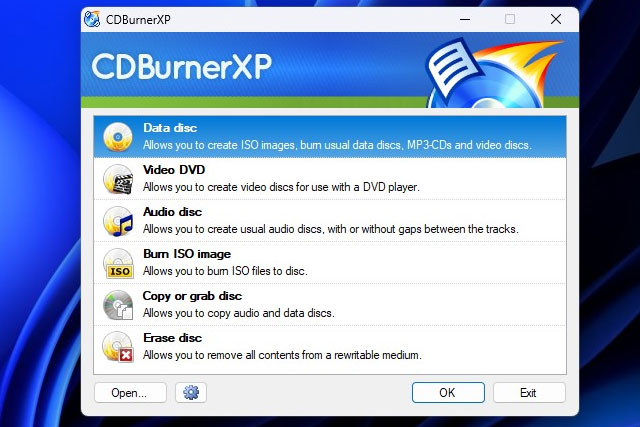
Étape 2 : Insérez le CD-R ou le CD-RW vierge dans votre graveur de CD.
Étape 3 : Sélectionnez le bouton Ajouter et utilisez l'explorateur de fichiers Windows pour rechercher tous les fichiers que vous souhaitez ajouter au CD. Sélectionnez-les, puis sélectionnez Ouvrir pour chacun.
Prenez note de l'indicateur de remplissage vert en bas de la fenêtre de l'application CDBurnerXP. Il vous permet de savoir combien d'espace il vous reste sur le CD.
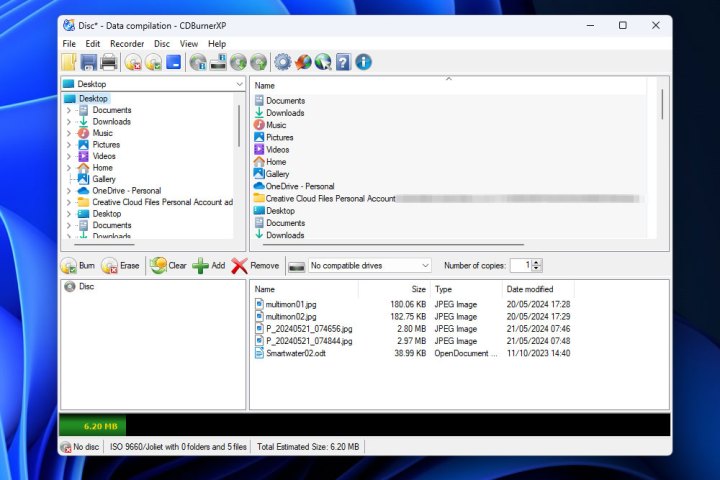
Étape 4 : Lorsque vous avez ajouté tous les fichiers souhaités sur votre CD, sélectionnez l'icône Graver pour commencer. Suivez les instructions à l'écran pour terminer la gravure de votre CD.
Comment graver un CD de musique
Graver un CD de musique sous Windows 11 est tout aussi simple avec notre application de gravure de CD préférée que de créer un CD de données. Téléchargez CDBurnerXP depuis le site officiel pour commencer.
Étape 1 : Exécutez l'application une fois installée et, lorsque vous y êtes invité, sélectionnez Disque audio .
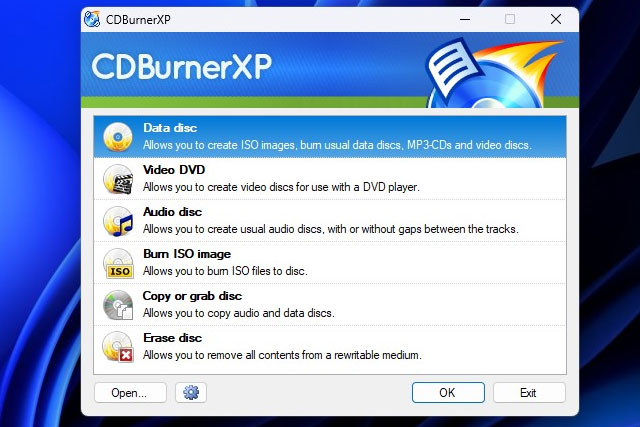
Étape 2 : Sélectionnez le bouton Ajouter , puis utilisez l'explorateur de fichiers Windows pour ajouter les fichiers musicaux que vous souhaitez ajouter au CD. Sélectionnez Ouvrir pour chacun.
Prenez note de l'indicateur de remplissage vert en bas de la fenêtre de l'application CDBurnerXP. Il vous permet de savoir combien d'espace il vous reste sur le CD.
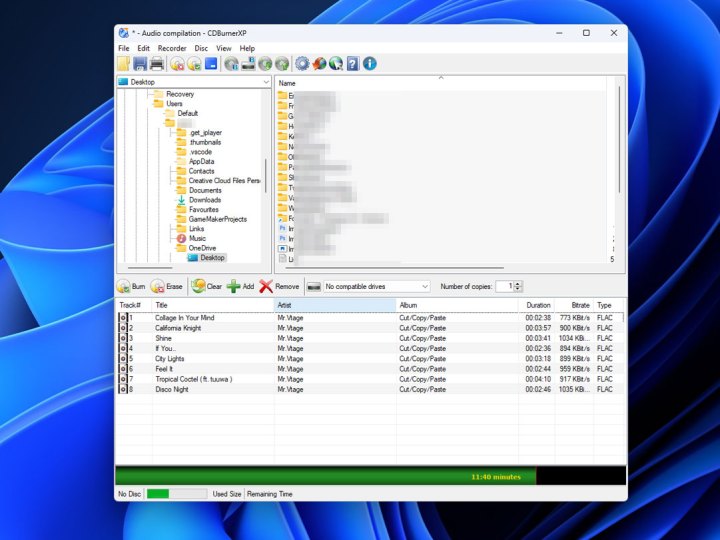
Étape 3 : Lorsque vous avez ajouté tous les fichiers musicaux souhaités, sélectionnez le bouton Graver pour commencer. Suivez les instructions à l'écran pour terminer la gravure de votre CD.
Maintenant que vous avez appris à graver un CD, vous souhaitez en savoir un peu plus sur leur histoire ? Ils constituent une technologie de stockage importante depuis des décennies. Pourtant, même si les disques optiques ne sont peut-être pas beaucoup utilisés aujourd'hui, cela pourrait encore changer si un nouveau support de stockage s'avérait commercialement viable .
